Démarrage rapide : Liaison d’un espace de travail Power BI à un espace de travail Synapse
Dans démarrage rapide, vous apprenez à connecter un espace de travail Power BI à un espace de travail Azure Synapse Analytics pour créer des rapports et des jeux de données Power BI à partir de Synapse Studio.
Si vous n’avez pas d’abonnement Azure, créez un compte gratuit avant de commencer.
Prérequis
- Créer un espace de travail Azure Synapse et un compte de stockage associé
- Un espace de travail Power BI Professional ou Premium
Lier un espace de travail Power BI à votre espace de travail Synapse
Dans Synapse Studio, sélectionnez Gérer.
Sous Connexions externes, sélectionnez Services liés.
Cliquez sur + Nouveau.
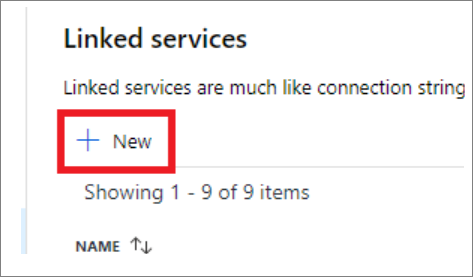
Sélectionnez Power BI, puis Continuer.
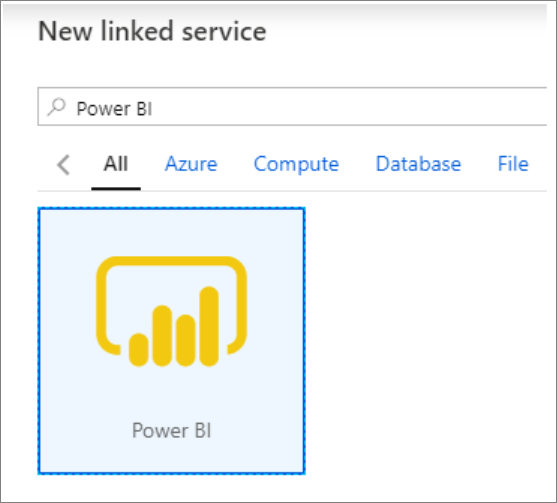
Entrez un nom pour le service lié et sélectionnez un espace de travail dans la liste déroulante.
Conseil
Si le nom de l’espace de travail ne se charge pas, sélectionnez Modifier, puis entrez votre ID d’espace de travail. Vous trouverez l’ID dans l’URL de l’espace de travail Power BI :
https://msit.powerbi.com/groups/<workspace id>/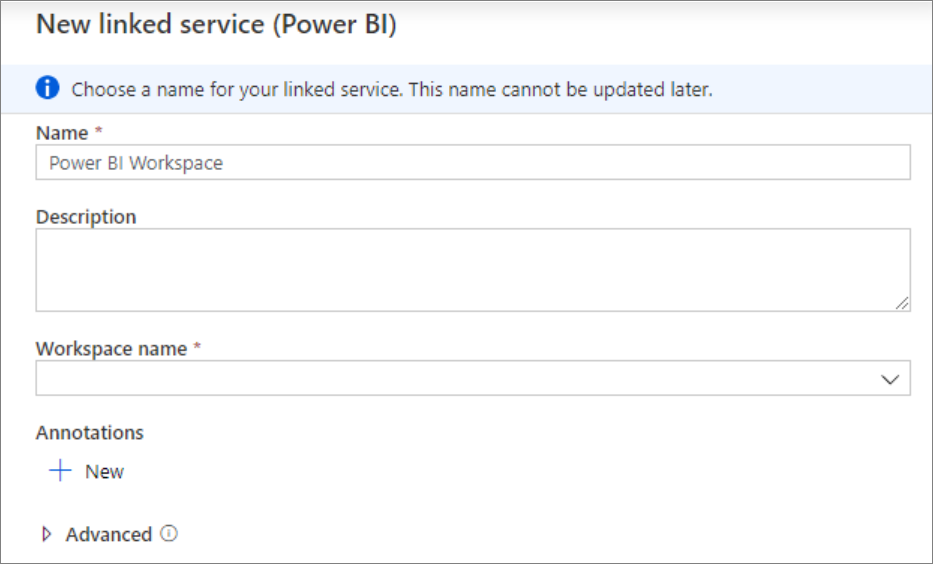
Sélectionnez Créer.
Afficher l’espace de travail Power BI dans Synapse Studio
Une fois vos espaces de travail liés, vous pouvez parcourir vos jeux de données Power BI et modifier/créer des rapports Power BI dans Synapse Studio.
Sélectionnez Développer.
Développez Power BI et l’espace de travail que vous souhaitez utiliser.
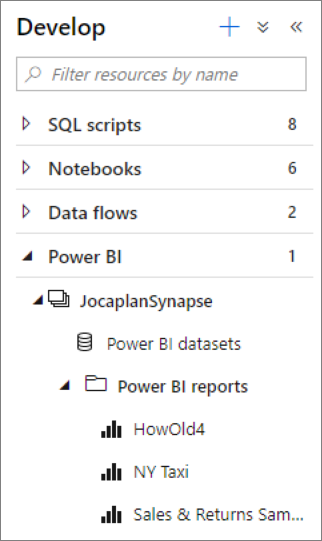
Vous pouvez créer des rapports en sélectionnant + en haut de l’onglet Développer. Vous pouvez modifier des rapports existants en sélectionnant leur nom. Toutes les modifications enregistrées sont réécrites dans l’espace de travail Power BI.
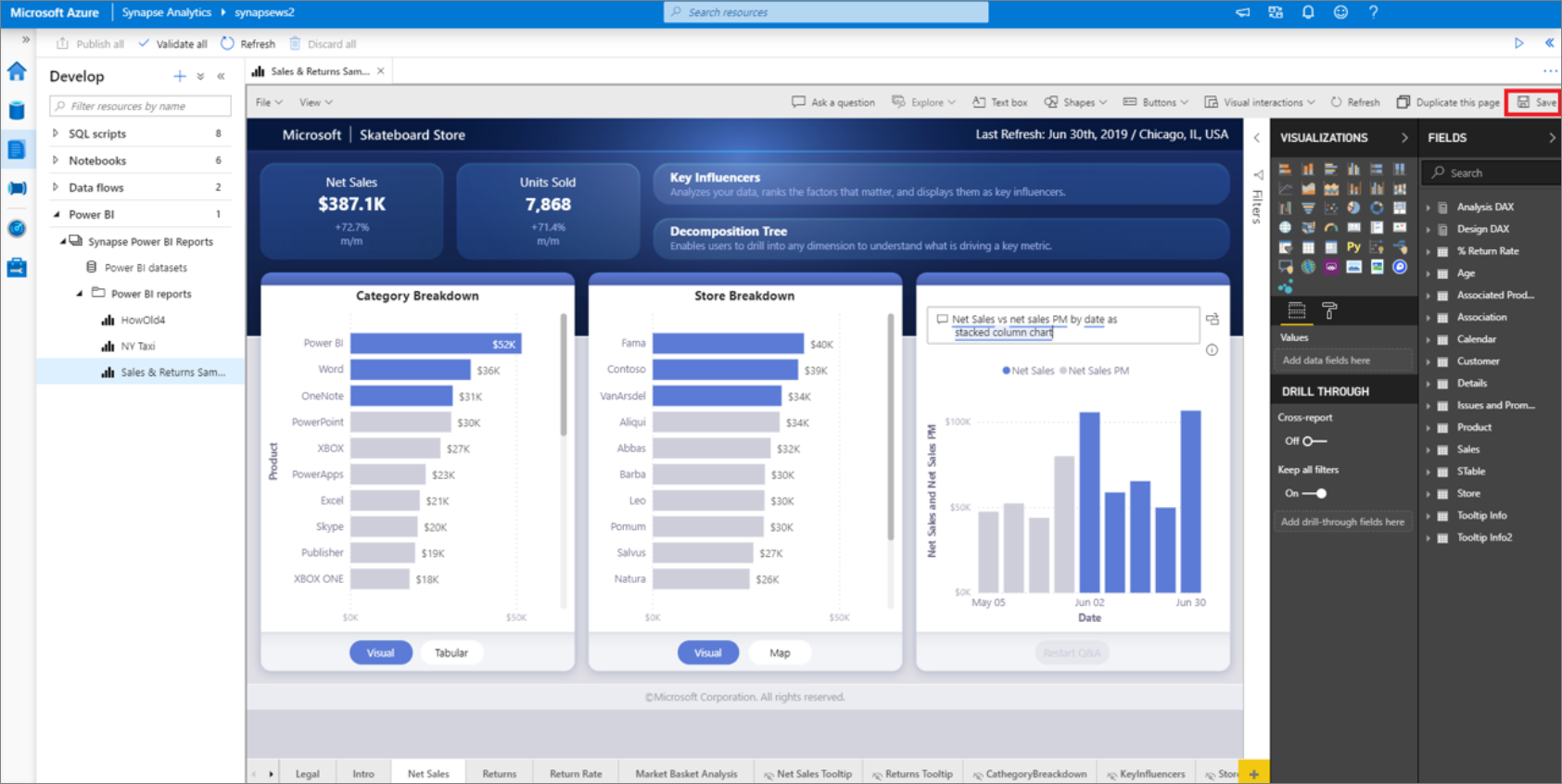
Contenu connexe
En savoir plus sur la création d’un rapport Power BI sur des fichiers stockés dans Stockage Azure.